Kostenloses Erstellen von Blu-ray-Discs/-Ordnern/ISOs aus MKV-Dateien
MKV ist ein HD-Video-Container, der auf verschiedenen Geräten abgespielt werden kann. Sie wären die meiste Zeit enttäuscht, wenn Sie versuchten, diese Filme auf Ihrem Großbildfernseher mit einem Blu-ray-Player abzuspielen, da das MKV-Format mit diesen Geräten nicht kompatibel ist. Es gibt nur wenige Arten von Blu-ray-Playern, die MKV-Dateien dekodieren können, aber nur mit bestimmten Codecs. Daher ist die beste Option MKV auf Blu-ray brennen und genießen Sie die einwandfreie Wiedergabe. Die effektivsten und kostenlosen Methoden zum Brennen von MKV auf Blu-ray-Discs unter Windows oder Mac. Wir zeigen Ihnen die besten Möglichkeiten für diesen Vorgang.
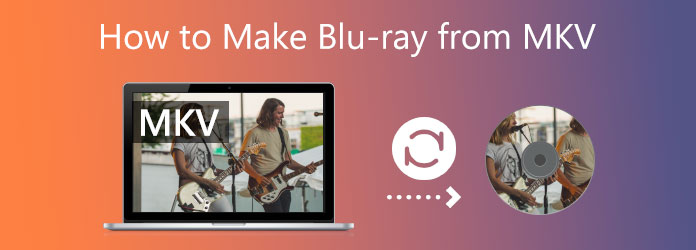
Wir müssen nur ein paar grundlegende Dinge tun, bevor wir die MKV-Dateien brennen auf Blu-Ray. Wie wir alle wissen, erfordert das Brennen von Mediendateien auf Blu-rays Geräte und Medien. Deshalb sind hier die folgenden Dinge, die wir tun müssen, bevor Sie die MKV-Datei auf eine Blu-ray-Disc brennen.
Da nicht jedes Computergerät über ein Blu-ray-Laufwerk verfügt, müssen wir Maßnahmen ergreifen, um eines zu installieren, damit es im Prozess verwendet werden kann. Sie können ein externes optisches Blu-ray-Laufwerk auf Einkaufsplattformen kaufen. Oder setzen Sie einfach das interne Blu-ray-Laufwerk ein, indem Sie die folgenden Schritte ausführen.
Bevor wir beginnen, schalten Sie bitte die Stromquelle Ihres Computers aus. Entfernen Sie dann nach und nach die Antriebsabdeckung von Ihrem PC. Wie wir es erstellen, müssen Sie es ein wenig drehen, bis es abbricht.

Es ist Zeit, die Fahren auf Ihrem PC. Je nach verwendetem PC kann sich die Montagemethode ändern. Einige PCs erfordern eine Schraube zur Sicherheit und Verriegelung, andere nicht. Wir müssen das Laufwerk jedoch lediglich richtig platzieren, um Probleme zu vermeiden.
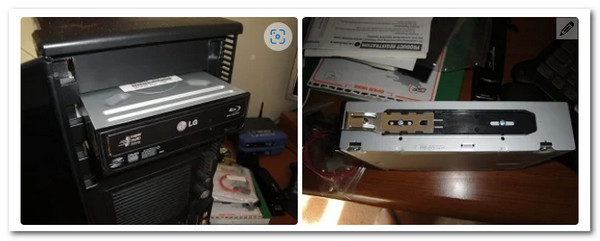
Die Kabel müssen dann angeschlossen werden, damit der Treiber funktioniert. Bitte finden Sie die L-förmig und verbinden Sie es mit dem Fahren. Anschließend müssen wir die SATA und verbinden Sie es mit dem Anschluss Hauptplatine

Dann ist hier die SATA-Stromkabel, ähnlich dem vorherigen Kabel, das wir angeschlossen haben. Es muss nur noch angeschlossen werden. Dieses Kabel ist rot und dicker als das vorherige. Wenn Sie fertig sind, schalten Sie Ihren Computer ein und starten Sie den Brennvorgang.

Lernen Sie die professionellste Software kennen, mit der Sie MKV sofort in Blu-ray konvertieren können. Aufgrund seiner Funktionen hat Blu-ray Master Blu-ray-Ersteller als eines der besten Tools, die wir nutzen können. Wir können jetzt MKV-Filme verwenden, um Blu-ray-Discs, Ordner oder ISO-Image-Dateien zu erstellen. Darüber hinaus werden von diesem Programm praktisch alle wichtigen Videoformate unterstützt. Zu den zusätzlichen Funktionen gehören das Schneiden und Zuschneiden von Videos sowie das Hinzufügen von Untertiteln und Wasserzeichen. Schließlich bietet es eine Vielzahl von Menüoptionen und die Möglichkeit, diese einfach anzupassen. Lassen Sie uns nun sehen, wie wir dieses Tool für all dies nutzen können.
Legen Sie die Blu-ray-Disc, auf die wir unsere MKV-Dateien brennen möchten, in das zuvor installierte Blu-ray-Laufwerk ein.
Starten Sie Blu-ray Creator und erkunden Sie die Hauptoberfläche. Nachdem Sie die zu brennenden MKV-Dateien ausgewählt haben, müssen Sie auf die Option „Datei hinzufügen“ klicken, um sie zu laden.
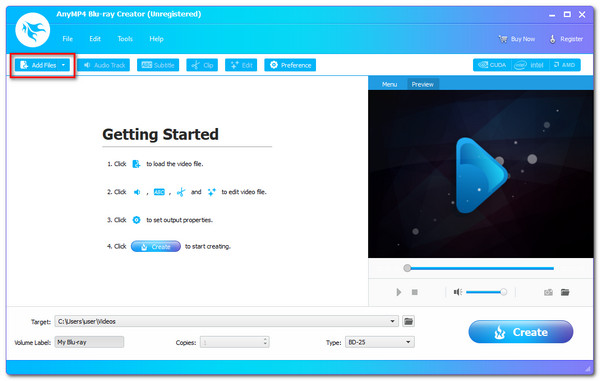
Die Dateien sind nun auf der Zeitleiste des Tools sichtbar. Sie können das Blu-ray-Menü, Kapitel, Titel und mehr als zusätzliche Einstellung vor dem Brennvorgang ändern. Untertitel, ein Wasserzeichen und Upgrades sind alle enthalten. Dieser Vorgang hilft Ihnen dabei, Ihre MKV-Dateien in fantastische Blu-ray-Dateien umzuwandeln.
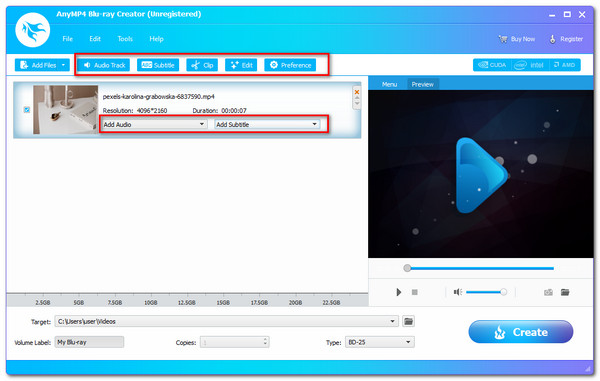
Wählen Sie das Ziel zum Speichern Ihres Videos. Wählen Sie die eingelegte Blu-ray-Disc als Ziel aus und klicken Sie dann auf die Schaltfläche „Erstellen“, um den Blu-ray-Erstellungsprozess aus MKV zu starten.
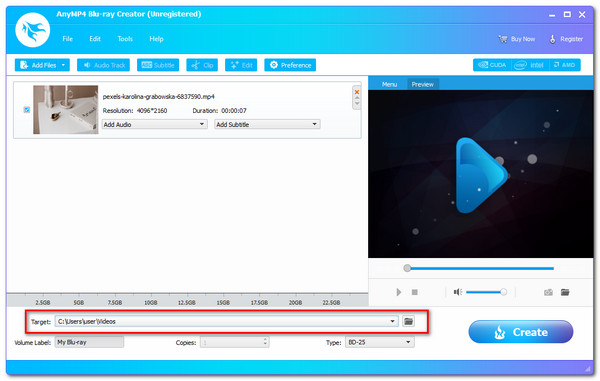
Lassen Sie die Anwendung den Vorgang abschließen und warten Sie, bis der Brennvorgang von MKV auf Blu-ray abgeschlossen ist.
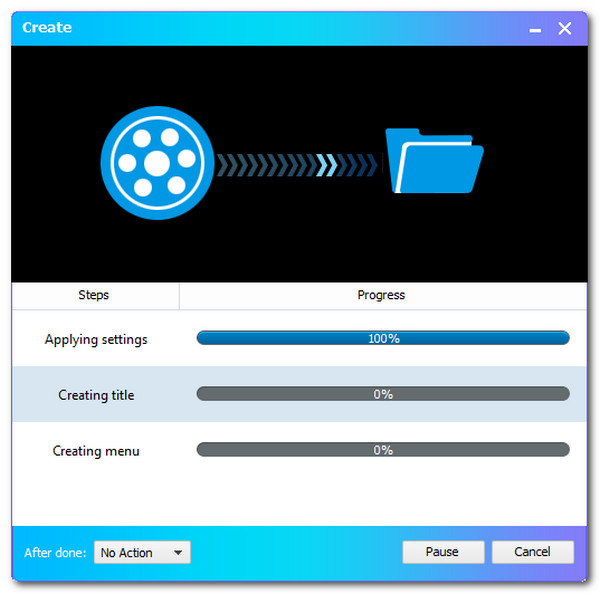
Für mehr Blu-ray-Erstellungssoftware, Sie können sich zum Konvertieren von MKV-Videos auf diesen Beitrag beziehen.
ImgBurn ist eine großartige Software für alle, die nach einer kostenlosen Möglichkeit suchen, MKV-Dateien auf Blu-ray zu brennen. Mit dieser kleinen Anwendung können Sie verschiedene Musik-, Bild- und Videodateien auf Blu-ray, DVD, CD und HD-Discs brennen.
Herunterladen, installieren und ausführen ImgBurn MKV zu Blu-ray Konverter auf Ihrem PC. Wählen Sie die Option zum Brenne Ordner auf Disc aus dem Hauptfenster.
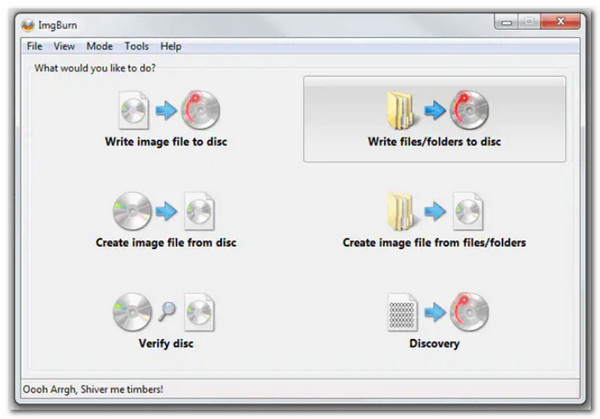
Drücke den Ordner hinzufügen Symbol, um den Stammordner hinzuzufügen, der die zusätzlichen Ordner enthält. Der neu eingefügte Ordner wird im Quelle Um mit dem Vorgang fortzufahren, klicken Sie auf das Taschenrechner Symbol.
Wähle aus Gerät und dann die SchreibgeschwindigkeitUm fortzufahren, wählen Sie die Optionen Tab.

Wählen Sie das Dateisystem als UDF und klicken Sie auf das Labels Registerkarte, um fortzufahren.
Wählen Sie die Datenträgerbezeichnung der Blu-ray-Disc aus. Um die Konvertierung von MKV in Blu-ray-Disc zu starten, klicken Sie auf das Brennen Es erscheint ein Popup-Fenster zur Überprüfung des Inhaltstyps. Klicken Sie zur Bestätigung auf OK.
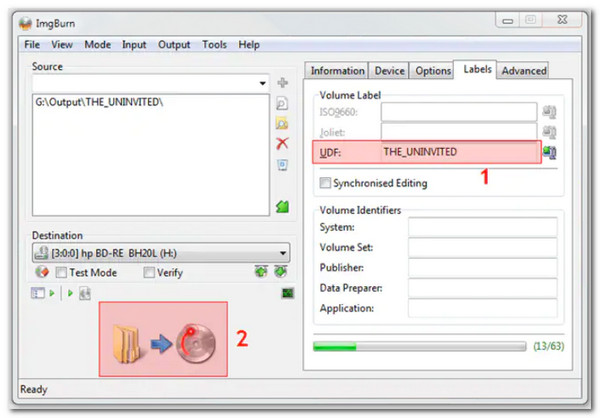
tsMuxer ist ein einfaches Tool für Mac-Benutzer, das MKV-Dateien so muxt, dass ein Blu-ray-Player sie problemlos erkennen kann. Dieses Tool ist ein Transport Stream Muxer und der Vorgang verschlechtert die Videoqualität Ihrer MKV-Dateien nicht. Lassen Sie uns sehen, wie es funktioniert.
Starten Sie tsMuxer auf Ihrem Computer und klicken Sie auf Hinzufügen Schaltfläche auf der Benutzeroberfläche. Suchen Sie nach den MKV-Dateien, die Sie auf eine Disc brennen möchten, und wählen Sie sie aus.
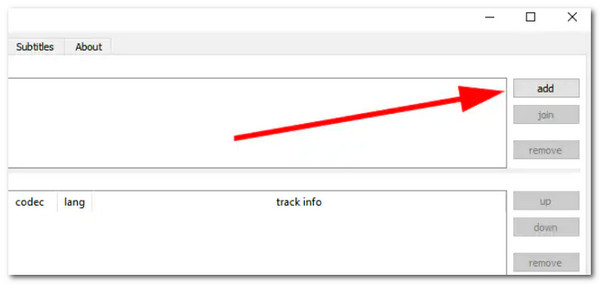
Wähle aus Blu-ray-Ordner oder Blu-ray-ISO unter dem Ausgabe Option je nach Software. Wählen Sie dann einen Speicherort für die Blu-ray-Dateien aus, indem Sie auf das Durchsuche Option. Überprüfen Sie, ob am Speicherort ausreichend freier Speicherplatz vorhanden ist, um alle hinzugefügten Videos zu speichern.
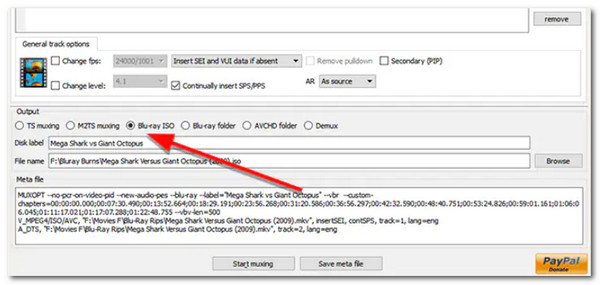
Drücke den Mit dem Muxen beginnen Schaltfläche, um mit der Konvertierung Ihrer MKV-Dateien in einen Ordner zu beginnen, der anschließend mit einer App auf eine CD gebrannt werden kann.
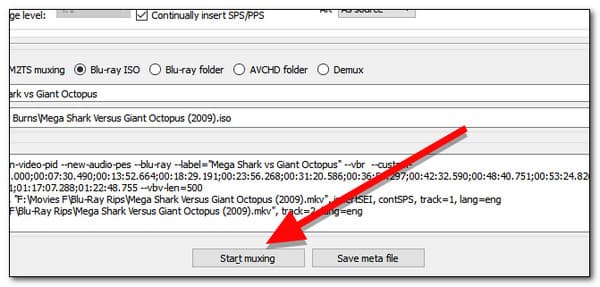
Wie können wir zwischen MKV und Blu-ray unterscheiden?
MKV-Dateien sind im Wesentlichen Containerformate für Multimedia. Ein MKV-Container kann Audio, Video und Untertitel in einer einzigen Datei kombinieren, auch wenn sie unterschiedlich codiert sind. Blue Ray hingegen ist ein DVD-Format, das zum Speichern von hochauflösenden Videos und Daten entwickelt wurde.
Was ist MUX beim Brennen von Mediendateien?
Multiplex oder MUX ist eine Technik, die es einem Sender ermöglicht, TV-Informationen zu komprimieren oder zu zippen, sodass mehrere Kanäle mit derselben Bandbreite gesendet werden können, die zuvor für einen einzelnen analogen Kanal erforderlich war. Dadurch können Sender erheblich mehr Kanäle anbieten und den Kunden zahlreiche Optionen bieten.
Kann der Blu-ray-Player MKV-Dateien abspielen?
Eine Vielzahl von Geräten kann das HD-Video-Containerformat MKV abspielen. Es wäre enttäuschend, wenn Sie versuchen würden, ein Blu-ray bewegt sich in 4K diese Filme auf Ihrem großen Fernseher abzuspielen, da das MKV-Format mit diesen Geräten nicht kompatibel ist.
Mit dem besten Tool ist es jetzt möglich, MKV sofort auf Blu-ray zu brennen. Die vollständigen Richtlinien finden Sie weiter unten. In diesem Zusammenhang können wir sehen, wie hilfreich Blu-ray Creator ist, um den Brennvorgang so einfach wie möglich zu gestalten. Aus diesem Grund verwenden viele Leute es. Sie können es jetzt verwenden.
Mehr lesen
Die 3 besten MPEG-zu-Blu-ray-Konverter für Windows- und Mac-Plattformen
Erfahren Sie, wie Sie mit diesen MPEG-zu-Blu-ray-Konvertern zu Hause Blu-ray-Discs mit Ihren MPEG-Videos erstellen. In diesem Beitrag werden drei Programme vorgestellt, die kostenlos verwendet werden können.
2 Möglichkeiten zum Konvertieren von MP4 in Blu-ray online und offline
Klicken Sie auf diesen Beitrag, um zu erfahren, wie Sie im Handumdrehen Blu-ray-Discs aus MP4-Dateien erstellen. Lassen Sie uns die besten Tools für Offline- und Online-Vorgänge entdecken.
3 einfache Möglichkeiten, Filme perfekt von iMovie auf Blu-ray zu brennen
Lernen Sie die drei nützlichen Methoden kennen, mit denen Sie iMovie-Videos mühelos auf Blu-ray auf dem Mac brennen können. Dieser Beitrag enthält alle notwendigen Informationen, die Sie benötigen.
Blu-ray erstellen